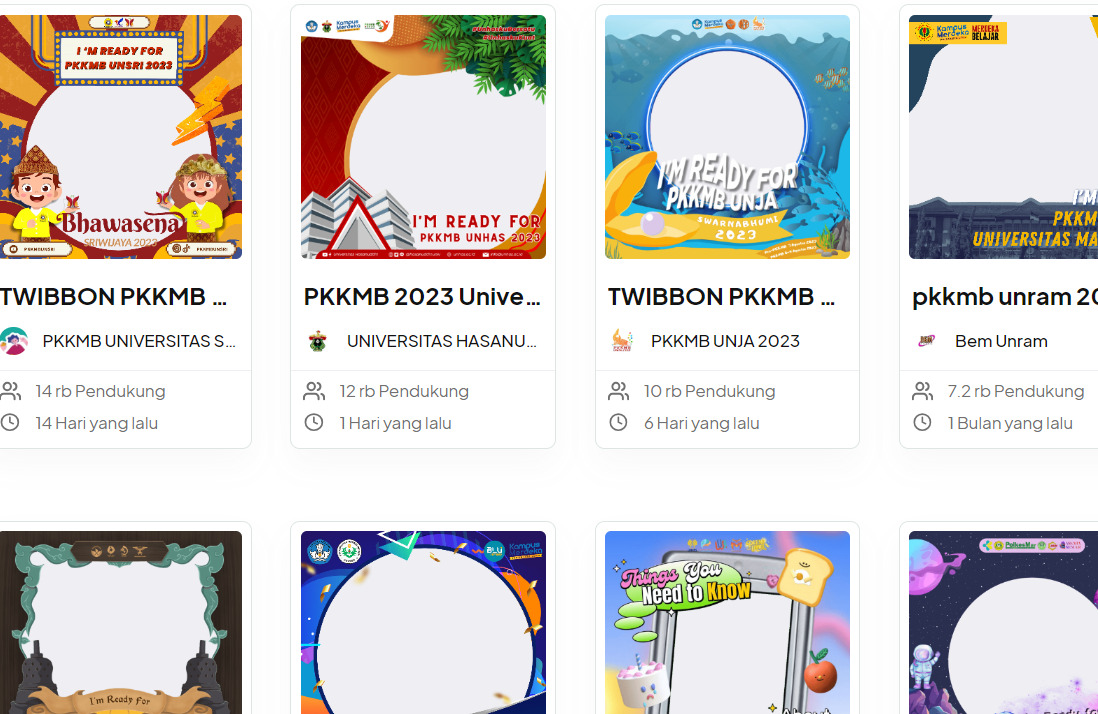Google Drive merupakan salah satu platform penyimpanan file yang populer dan sering digunakan untuk berbagi berbagai jenis file, termasuk Twibbon.
Twibbon sendiri adalah gambar overlay yang biasanya digunakan untuk mendukung atau mempromosikan suatu acara, kampanye, atau tujuan tertentu dengan cara menambahkan elemen desain pada foto profil di media sosial.
Cara Edit Twibbon dari Google Drive
Jika Anda ingin mengedit Twibbon yang tersimpan di Google Drive, berikut adalah langkah-langkahnya:
- Buka tautan Google Drive yang berisi file Twibbon yang ingin Anda edit.
- Jika file tersebut adalah gambar (misalnya, format JPG atau PNG), Anda dapat mengunduhnya dengan mengklik kanan gambar dan memilih opsi “Download” atau “Unduh”. Jika file tersebut berformat lain, seperti file Photoshop (.PSD), pastikan Anda memiliki aplikasi yang sesuai untuk membukanya.
- Setelah file Twibbon terunduh, Anda dapat membukanya menggunakan aplikasi pengedit gambar yang Anda miliki, seperti Adobe Photoshop, GIMP, atau aplikasi pengedit gambar online seperti Pixlr atau Canva.
- Di dalam aplikasi pengedit gambar, Anda dapat menambahkan teks, grafis, atau mengubah elemen desain sesuai kebutuhan Anda. Pastikan untuk menyimpan hasil editan Anda sebagai file baru agar tidak menggantikan file asli.
- Setelah selesai mengedit Twibbon, Anda dapat mengunggahnya kembali ke Google Drive dengan cara mengklik tombol “Unggah” atau “Upload” di Google Drive dan memilih file yang sudah diedit dari komputer Anda.
- Setelah file berhasil diunggah kembali, Anda dapat membagikan tautan ke file Twibbon tersebut kepada orang lain melalui Google Drive.
Dengan demikian, Anda dapat mengedit Twibbon dari Google Drive dengan mengunduhnya, mengedit menggunakan aplikasi pengedit gambar, dan mengunggahnya kembali ke Google Drive untuk dibagikan kepada orang lain.
Menggunakan PicsArt
PicsArt adalah salah satu aplikasi pengeditan foto yang dapat digunakan untuk menambahkan Twibbon ke foto yang tersimpan di Google Drive.
PicsArt menawarkan berbagai fitur kreatif dan alat pengeditan foto yang lengkap, termasuk fitur untuk menambahkan Twibbon ke foto.
Dalam aplikasi PicsArt, Anda dapat memilih Twibbon yang tersimpan di Google Drive dan menambahkannya ke foto dengan mudah.
Berikut adalah langkah-langkah untuk menambahkan Twibbon dari Google Drive ke foto menggunakan PicsArt:
- Buka aplikasi PicsArt di perangkat Anda.
- Pilih opsi “Edit” dan pilih foto yang ingin Anda tambahkan Twibbon-nya.
- Setelah foto terbuka, pilih opsi “Stiker” di bawah menu utama.
- Pilih opsi “Cari” dan ketik kata kunci “Twibbon” pada kolom pencarian. Kemudian pilih Twibbon yang Anda inginkan dari hasil pencarian.
- Pilih opsi “Tambahkan” untuk menambahkan Twibbon ke foto.
- Sesuaikan ukuran dan posisi Twibbon dengan menyeret dan menggeser Twibbon pada foto sesuai dengan keinginan Anda.
- Jika diperlukan, sesuaikan kecerahan dan saturasi Twibbon dengan menggunakan alat pengeditan warna.
- Setelah selesai, simpan hasil editan Anda dan bagikan foto dengan Twibbon pada media sosial atau menyimpannya ke perangkat Anda.
Dengan menggunakan aplikasi PicsArt, Anda dapat menambahkan Twibbon ke foto dengan mudah dan menghasilkan foto yang menarik dan kreatif.
Menggunakan Canva
Anda juga dapat menggunakan Canva untuk mengedit Twibbon dari Google Drive. Canva adalah platform desain grafis yang populer dan menyediakan berbagai template, elemen, dan alat pengeditan untuk membuat desain yang menarik. Berikut adalah langkah-langkah untuk mengedit Twibbon dari Google Drive menggunakan Canva:
- Buka laman web Canva di browser Anda dan login ke akun Canva Anda. Jika Anda belum memiliki akun, Anda dapat membuatnya secara gratis.
- Setelah masuk ke akun Canva, pilih opsi “Create a design” atau “Buat desain” di halaman utama Canva.
- Pada panel sisi kiri, pilih opsi “Custom dimensions” atau “Dimensi kustom” untuk membuat desain dengan ukuran yang Anda inginkan sesuai dengan ukuran Twibbon yang akan Anda edit. Atau, Anda juga dapat memilih salah satu template yang disediakan oleh Canva dan mengubahnya sesuai kebutuhan Anda.
- Setelah desain kosong atau template terbuka, klik pada opsi “Uploads” di panel sisi kiri. Kemudian pilih opsi “Upload media” dan pilih file Twibbon yang ingin Anda edit dari Google Drive. Canva akan mengimpor file tersebut ke proyek desain Anda.
- Setelah file Twibbon terunggah, Anda dapat menambahkan teks, grafis, dan elemen desain lainnya sesuai dengan preferensi Anda. Canva menyediakan berbagai alat dan fitur untuk memodifikasi dan mengatur elemen desain dengan mudah.
- Sesuaikan ukuran, posisi, dan efek elemen desain sesuai dengan keinginan Anda. Anda juga dapat menggunakan alat pengeditan Canva untuk mengubah warna, kecerahan, kontras, dan lainnya.
- Setelah selesai mengedit Twibbon, klik tombol “Download” di kanan atas layar untuk mengunduh hasil editan dalam format yang diinginkan (misalnya, JPG atau PNG).
Dengan langkah-langkah di atas, Anda dapat mengedit Twibbon dari Google Drive menggunakan Canva dengan mudah. Canva menyediakan antarmuka yang intuitif dan berbagai fitur yang memudahkan pengguna untuk membuat desain yang menarik dan profesional.